win10文件夹菜单栏不见了怎么办 win10文件夹菜单栏不见了怎么解决
更新时间:2023-04-17 21:14:16作者:jzjob
在使用Win10系统时,有时会出现文件夹菜单栏不见的情况,这给我们的操作带来了很大的不便。这又是怎么回事呢?其实,如果在日常办公中遇到了这样的问题,不用担心,处理方法非常简单。今天,大家就跟着小编一起,来了解一下win10文件夹菜单栏不见后到底应该怎么办吧!
具体方法:
1.先说说让菜单栏永远现身的方法,这个方法设置以后再次打开我的电脑或文件夹时。菜单栏都会自动显示出来。
首先点击电脑桌面上的“计算机”,打开“计算机”窗口

2.然后点击工具栏中的“组织”,
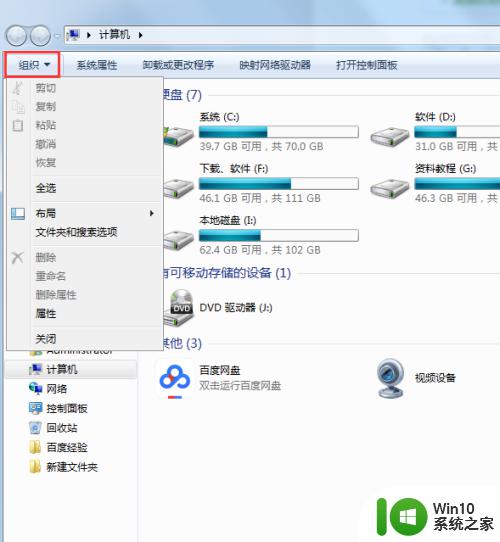
3.在弹出来的菜单中选择“布局”,弹出下一级菜单中点击“菜单栏”
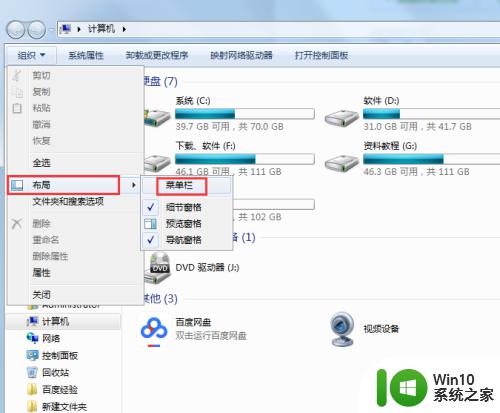
4.这样,我的电脑文件夹菜单栏就调出来啦,如图所示。
下次打开时也会自动显示出来了,不用再次设置。
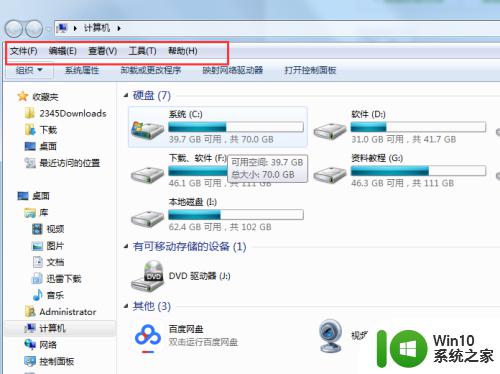
5.下面说的这个办法就是使用快捷键调出菜单栏的方法。
首先打开我的电脑文件夹以后,按一下键盘上的“ALT”键就可以把菜单栏调出来。再按一次就会把菜单栏给隐藏掉。
另外还可以按键盘上的"F10"键,也一样可以把文件菜单栏给调出来。

以上就是win10文件夹菜单栏不见了的全部内容,有遇到这种情况的用户可以按照小编的方法来进行解决,希望能够帮助到大家。
win10文件夹菜单栏不见了怎么办 win10文件夹菜单栏不见了怎么解决相关教程
- win10文件夹工具栏不见了怎么办 win10文件夹工具栏不见了如何解决
- 右键新建文件夹快捷不见了 Win10右键新建菜单消失怎么办
- win10右键菜单新建文件夹不见了的解决方法 win10右键菜单没有新建怎么办
- 鼠标右键新建文件夹不见了 Win10右键新建菜单不见了怎么办
- win开始菜单不见了 Win10开始菜单快捷方式不见了怎么找回
- Win10开始菜单找不到怎么办 Win10开始菜单不见了怎么办
- win10磁贴不见了的解决方法 win10开始菜单磁贴没了怎么办
- win10状态栏不见了怎么办 win10状态栏不见了怎么解决
- win10任务栏中英文不见了 电脑win10系统语言栏不见了怎么恢复
- win10任务栏不见了的解决方法 win10任务栏不见了怎么办
- win10删除不了开始菜单文件怎么办 win10无法删除开始菜单文件如何修复
- 修改win10菜单栏文字大小的方法 win10菜单栏文字大小调整
- 蜘蛛侠:暗影之网win10无法运行解决方法 蜘蛛侠暗影之网win10闪退解决方法
- win10玩只狼:影逝二度游戏卡顿什么原因 win10玩只狼:影逝二度游戏卡顿的处理方法 win10只狼影逝二度游戏卡顿解决方法
- 《极品飞车13:变速》win10无法启动解决方法 极品飞车13变速win10闪退解决方法
- win10桌面图标设置没有权限访问如何处理 Win10桌面图标权限访问被拒绝怎么办
win10系统教程推荐
- 1 蜘蛛侠:暗影之网win10无法运行解决方法 蜘蛛侠暗影之网win10闪退解决方法
- 2 win10桌面图标设置没有权限访问如何处理 Win10桌面图标权限访问被拒绝怎么办
- 3 win10关闭个人信息收集的最佳方法 如何在win10中关闭个人信息收集
- 4 英雄联盟win10无法初始化图像设备怎么办 英雄联盟win10启动黑屏怎么解决
- 5 win10需要来自system权限才能删除解决方法 Win10删除文件需要管理员权限解决方法
- 6 win10电脑查看激活密码的快捷方法 win10电脑激活密码查看方法
- 7 win10平板模式怎么切换电脑模式快捷键 win10平板模式如何切换至电脑模式
- 8 win10 usb无法识别鼠标无法操作如何修复 Win10 USB接口无法识别鼠标怎么办
- 9 笔记本电脑win10更新后开机黑屏很久才有画面如何修复 win10更新后笔记本电脑开机黑屏怎么办
- 10 电脑w10设备管理器里没有蓝牙怎么办 电脑w10蓝牙设备管理器找不到
win10系统推荐
- 1 番茄家园ghost win10 32位官方最新版下载v2023.12
- 2 萝卜家园ghost win10 32位安装稳定版下载v2023.12
- 3 电脑公司ghost win10 64位专业免激活版v2023.12
- 4 番茄家园ghost win10 32位旗舰破解版v2023.12
- 5 索尼笔记本ghost win10 64位原版正式版v2023.12
- 6 系统之家ghost win10 64位u盘家庭版v2023.12
- 7 电脑公司ghost win10 64位官方破解版v2023.12
- 8 系统之家windows10 64位原版安装版v2023.12
- 9 深度技术ghost win10 64位极速稳定版v2023.12
- 10 雨林木风ghost win10 64位专业旗舰版v2023.12